Slack: kaip įjungti dviejų veiksnių autentifikavimą

Įjungdami dviejų veiksnių autentifikavimą, savo „Slack“ paskyroms pridėkite papildomą saugumo lygį. Pažiūrėkite, kaip lengva tai įjungti.
Vidutinėje ar didelėje įmonėje individualių komandų ir projektų skaičius būna didesnis nei mažesnėse įmonėse, taip pat tik darbuotojų skaičius. „Slack“ leidžia sukurti tiek kanalų, kiek norite. Tai palengvina kiekvienos jūsų komandos ir projekto bendravimą, kuris gali laikyti sau aktualias diskusijas vienoje vietoje ir turėti kitus visos įmonės ar komandos kanalus mažiau svarbioms diskusijoms.
Vienas iš Slack siūlomų įrankių, kad būtų lengviau rasti ir sugrupuoti panašius kanalus. „Kanalų priešdėliai“ skatina ne tik standartinę pavadinimų schemą. „Kanalo priešdėlis“ yra trumpas terminas, skirtas kanalo pavadinimo priekyje, siekiant padėti organizuoti kanalus. „Slack“ turi tris numatytuosius kanalų priešdėlius, nors nė vienas iš numatytųjų darbo srities kanalų jų nenaudoja. Jie yra „pagalba“, „proj“ ir „komanda“. Jie skirti atitinkamai išryškinti klausimų ar naudingų išteklių kanalus, bendradarbiauti įgyvendinant projektą arba bendradarbiauti tarp komandos.
Kai pavadindami kanalą pasirenkate kanalo priešdėlį, po jo iškart bus įrašytas brūkšnelis, todėl kitu atveju galėsite tiesiog įvesti kanalų pavadinimus kaip įprastai.
Jei norite pridėti naują kanalo priešdėlį, turite pereiti į darbo srities tinkinimo nustatymus. Norėdami tai padaryti, pirmiausia turite spustelėti darbo srities pavadinimą viršutiniame dešiniajame kampe. Tada išskleidžiamajame meniu pasirinkite „Nustatymai ir administravimas“, tada „Tinkinti“, kad atidarytumėte darbo srities tinkinimo nustatymus naujame skirtuke.
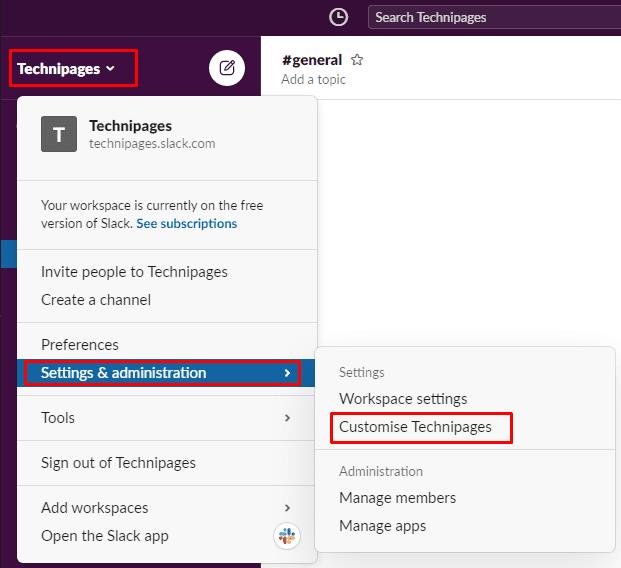
Norėdami patekti į darbo srities tinkinimo nustatymus, šoninėje juostoje spustelėkite darbo srities pavadinimą. Tada pasirinkite „Nustatymai ir administravimas“ ir „Tinkinti“.
Kai būsite darbo srities tinkinimo nustatymuose, perjunkite į skirtuką „Kanalų priešdėliai“. Norėdami pridėti naują kanalo priešdėlį, apatiniame kairiajame kampe spustelėkite „Pridėti priešdėlį“.
Patarimas : negalite redaguoti esamo kanalo priešdėlio.
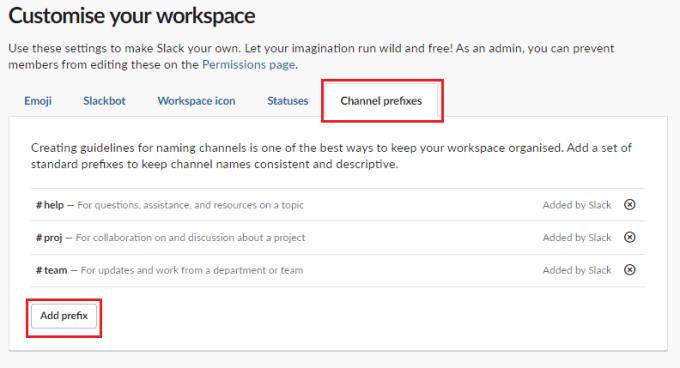
Įveskite priešdėlį, kurį norite pridėti, ir trumpą aprašymą, kada jis turėtų būti naudojamas. Tada spustelėkite „Išsaugoti“, kai baigsite.
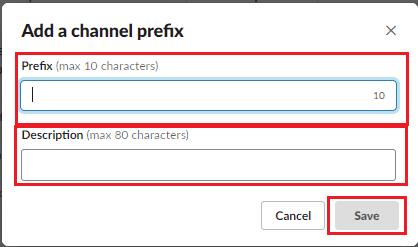
Įveskite norimą pridėti priešdėlį ir trumpą aprašymą, kada jis turėtų būti naudojamas, tada spustelėkite „Išsaugoti“.
„Slack“ kanalų priešdėliai sukurti tam, kad būtų lengviau grupuoti ir rasti tam tikrų tipų kanalus, taip pat skatinti naudoti standartiškesnę pavadinimų schemą. „Atlikdami šiame vadove nurodytus veiksmus, į savo darbo sritį galite įtraukti naujų kanalų priešdėlių.
Įjungdami dviejų veiksnių autentifikavimą, savo „Slack“ paskyroms pridėkite papildomą saugumo lygį. Pažiūrėkite, kaip lengva tai įjungti.
Ar jums reikia „Slack“ narių ID? Pažiūrėkite, kokius veiksmus reikia atlikti, kad greitai jį rastumėte.
Viena iš puikių „Slack“ funkcijų yra „Slackbot“, kuri yra robotas, reaguojantis į tam tikras komandas. „Slackbot“ taip pat gali būti sukonfigūruotas taip, kad būtų galima tinkinti
Norėdami kontroliuoti bet kokią įtartiną veiklą, galite naudoti „Slacks Access Logs“. Pažiūrėkite, kaip galite jį pasiekti.
Kai tema tampa pernelyg populiari, kad ją būtų galima ignoruoti, kodėl nesukūrus jai kanalo „Slack“? Pažiūrėkite, kaip galite sukurti kanalą.
Įsitikinkite, kad visi, vadindami save „Slack“, laikosi jūsų nurodymų. Sužinokite, kaip parodyti šias taisykles, naudodami šią mokymo programą.
Nesate patenkinti numatytuoju „Slack“ darbo vietos žurnalu? Pažiūrėkite, kokius veiksmus reikia atlikti, kad jį pakeistumėte.
Jaustukai yra smagus ir lengvas būdas bendrauti, jie netgi veikia peržengiant kalbos barjerus, nes nepasikliauja žodžiais. Jūsų „Slack“ darbo srityje yra daugybė „Reikia tam tikro tipo jaustukų“ simbolių? Naudokite šį vadovą, kad pridėtumėte savo pasirinktinius jaustukų simbolius.
„Slack“ yra internetinė pokalbių programa, kurią dažnai naudoja įmonės ir kiti specialistai, norėdami palaikyti ryšį. „Slack“ programa turi daug
Gali būti sunku rasti būdų, kaip padėti jūsų komandai užmegzti ryšį ir išlikti produktyviam. Galbūt girdėjote apie „Slack“ – pranešimų siuntimo programą, kuri, atrodo, suteikia viską
Sužinokite, kaip lengva pakeisti laiko juostas „Slack“, naudodami šią mokymo programą. Laiko juostą pakeisite greičiau nei per minutę.
Nors „Jira“ programa yra nauja, ji greitai tapo viena geriausių priminimų ir pranešimų nustatymo programų „Slack“ grupėse. Jira ne tik Ši pamoka moko, kaip nustatyti Jira priminimus „Slack Groups“.
Laikas visiems pakeisti savo slaptažodžius „Slack“. Pažiūrėkite, kaip priversti visus sukurti naują.
Būtina sukurti svarbių „Slack“ pranešimų atsarginę kopiją. Sužinokite, kaip galite eksportuoti „Slack“ darbo srities duomenis.
„Slack“ yra interneto pokalbių programa, leidžianti jūsų pokalbiams išlikti tvarkingiems, kol dirbate. Pokalbiai gali būti organizuojami pagal temas, privatūs
Gaunate per daug el. laiškų? Jei norite pašalinti „Slack“ pranešimų el. laiškus iš gautųjų, šie patarimai jus sudomins.
„Slack“ pranešimai yra puikus būdas neatsilikti nuo gautų pranešimų, komentarų, kuriuose buvote paminėtas, ir pranešimų gijomis, kurias gavote.
Nenorite, kad kas nors iš Slack žinotų, kad skambinate? Sužinokite, kaip neleisti programai pakeisti jūsų būsenos.
Ieškote mėnesio darbuotojo? Sužinokite, kaip galite palyginti duomenis naudodami „Slacks“ narių analizę ir kaip galite juos rasti.
Kai projektas baigiasi, laikas ištrinti „Slack“ darbo sritį. Štai patarimai, kaip jį ištrinti.
Kryžminės nuorodos gali padaryti jūsų dokumentą daug patogesnį naudoti, gerai organizuotą ir prieinamą. Šiame gide sužinosite, kaip sukurti kryžmines nuorodas „Word“.
Norite sužinoti, kaip integruoti ChatGPT į Microsoft Word? Šiame gide parodoma, kaip tai padaryti naudojant ChatGPT for Word priedą, per 3 paprastus žingsnius.
Ar jums reikia suplanuoti periodinius susitikimus MS Teams su tais pačiais komandos nariais? Sužinokite, kaip nustatyti periodinį susitikimą Teams.
Laikykite talpyklą išvalytą savo „Google Chrome“ naršyklėje naudojant šiuos žingsnius.
Spotify gali būti erzinantis, jei jis automatiškai atsiveria kiekvieną kartą, kai paleidžiate savo kompiuterį. Išjunkite automatinius paleidimus naudodami šiuos žingsnius.
Ar nuolat matote „Atsiprašome, negalėjome jūsų prijungti“ klaidą MS Teams? Išbandykite šiuos trikčių šalinimo patarimus, kad atsikratytumėte šios problemos dabar!
Šiuo metu Microsoft Teams Live Events neleidžia išjungti anoniminių klausimų. Net ir registruoti vartotojai gali siųsti anoniminius klausimus.
Čia rasite išsamius nurodymus, kaip pakeisti vartotojo agento eilutę Apple Safari naršyklėje „MacOS“.
Sužinokite, kaip ištaisyti OneDrive klaidos kodą 0x8004de88, kad galėtumėte vėl naudotis savo debesų saugykla.
Ar turite RAR failų, kuriuos norite konvertuoti į ZIP failus? Sužinokite, kaip konvertuoti RAR failą į ZIP formatą.




























